我们在电脑上处理照片的时候,有时需要更改图片的亮度和对比度,这样就能让照片更加好看。一般情况下,我们会通过修图软件来处理,但这类软件太过专业,很多朋友并且并不清楚
我们在电脑上处理照片的时候,有时需要更改图片的亮度和对比度,这样就能让照片更加好看。一般情况下,我们会通过修图软件来处理,但这类软件太过专业,很多朋友并且并不清楚如何设置。所以小编整理了一个非常简单实用的图片亮度和对比度设置的方法,一起来看看吧。
使用的工具:优速图片格式转换器
工具下载地址:https://www.crsky.com/soft/319586.html
详细的方法步骤如下:
第1步,先打开电脑,下载并安装好“优速图片格式转换器”工具软件后打开使用,选择左边列表中的【美化图片】功能后,点击【添加文件】按钮,将需要调整的图片全部导入到软件中,可以一次性调整多张图片,提高效率哦!
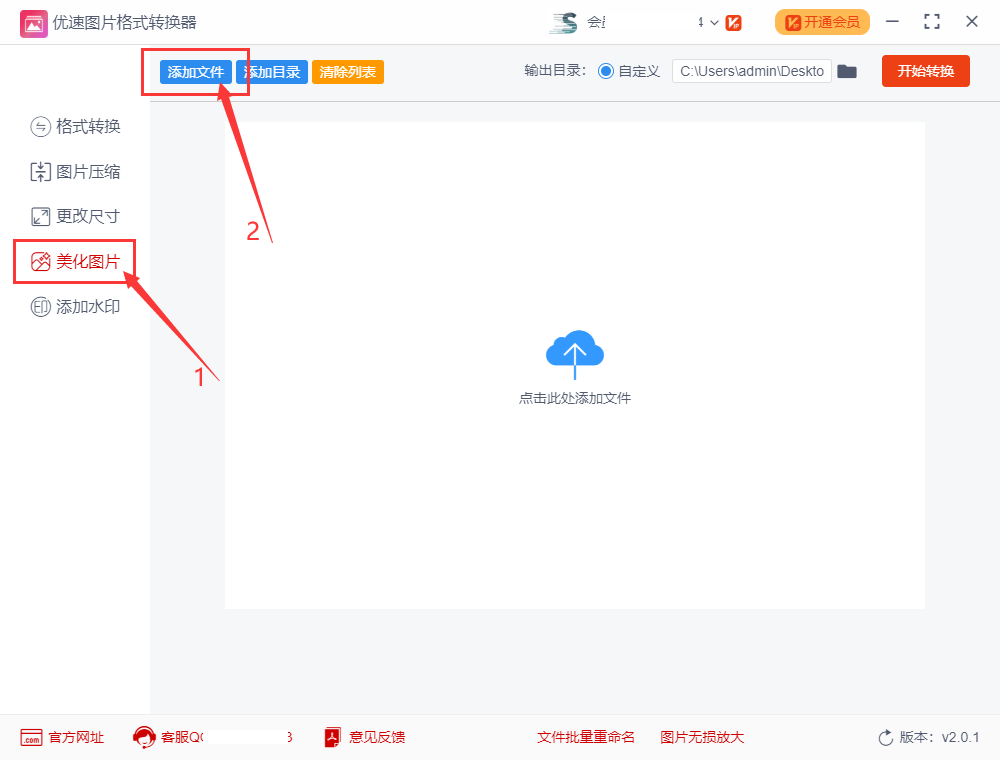
第2步,可以看到工具的右下方有对比度和亮度的设置条,通过鼠标拖动的方式左右调整,点击上面的预览图可以放大查看,一边设置一边预览,直到自己满意为止。
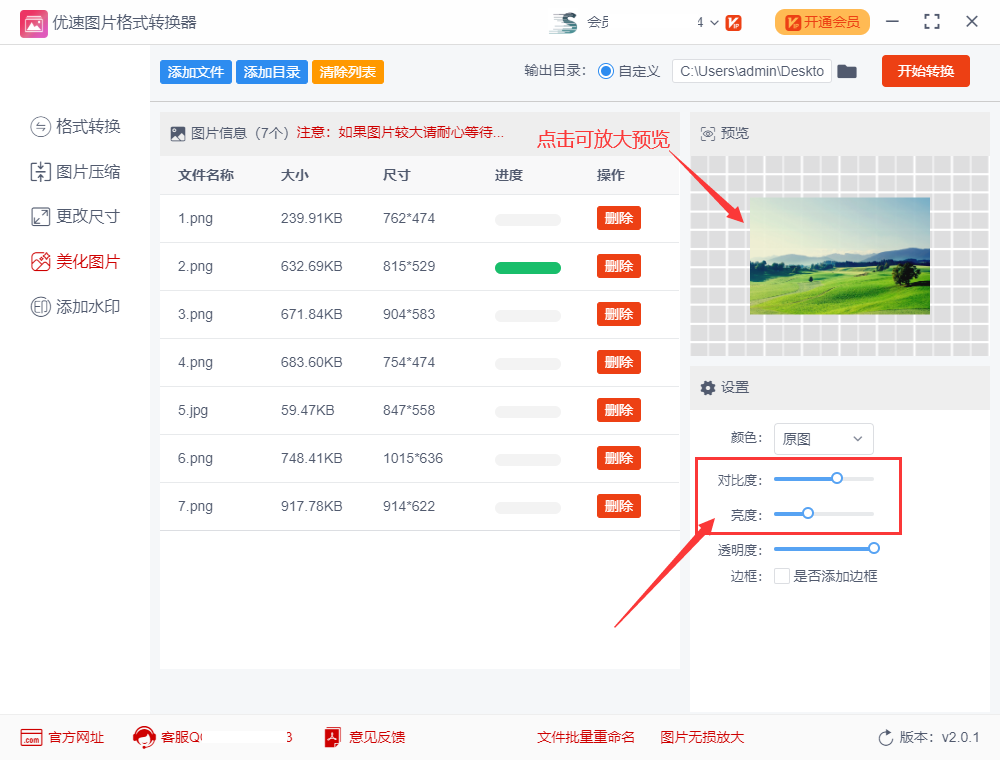
第3步,设置输出目录,用来保存调整后的图片,最后点击【开始转换】红色按钮,启动软件程序,接下来的事情就交给软件来完成了。
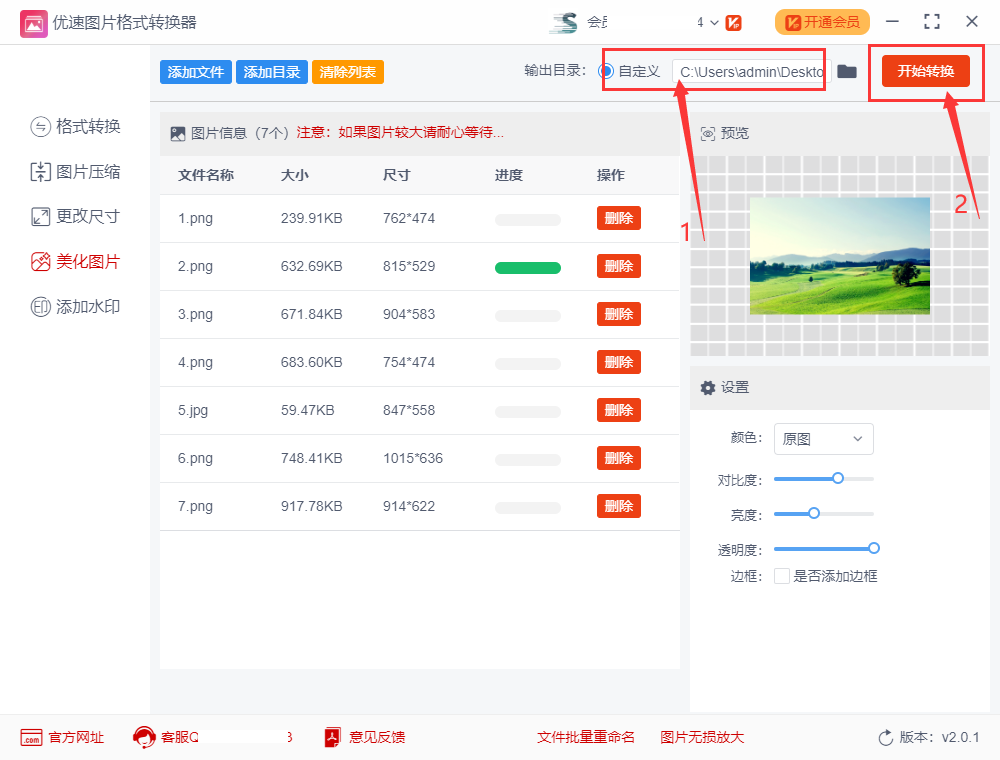
第4步,稍等片刻,当所有图片的亮度和对比度调整完成后,软件会自动打开输出文件夹,所有调整后的图片会全部保存到这里。
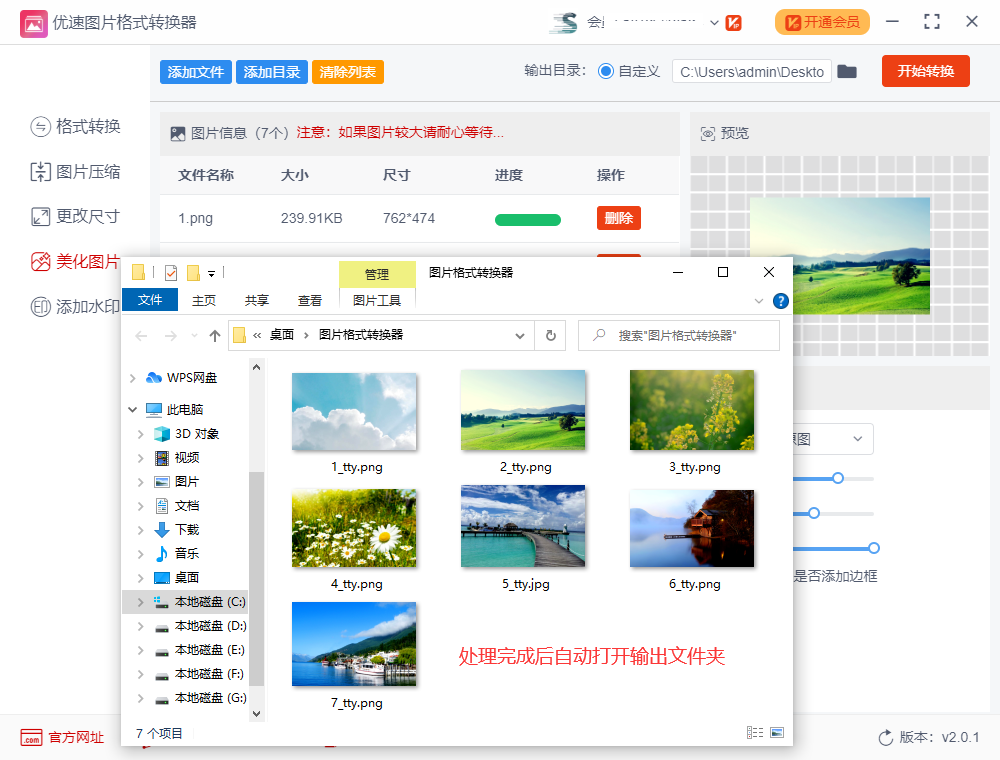
如果你在图片使用时想要调整它的亮度和对比度,而你又不会使用ps软件,就会让你束手无策,不过没关系,现在有了小编介绍的这个方法,就能简单又快速的调整图片的亮度和对比度了,总有有四个步骤,看完之后是不是觉得挺简单的呢。如果你有这方面的需求,那就一定要试试我这个方法哦!
好了,以上就是小编今天带来的所有内容了。想要了解更多教程就来自由互联,快快收藏吧,更多精彩不容错过!
